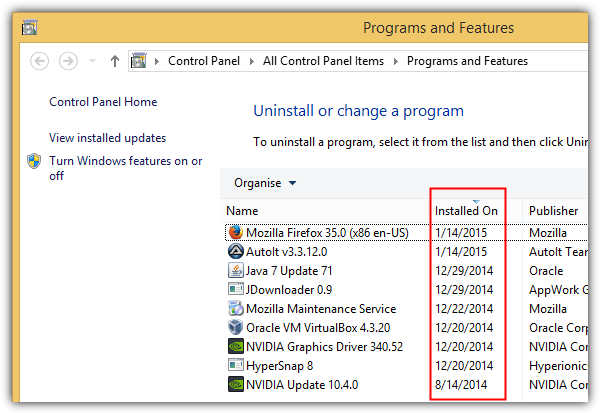Важно знать, как проверять недавно созданные или измененные файлы на вашем компьютере, потому что может быть время, когда кто-то использует ваш компьютер на мгновение, и вам нужно проверить, было ли установлено какое-либо стороннее программное обеспечение без вашего разрешения. Или, возможно, вы пытаетесь найти документ, который вы прочитали месяц назад, но не можете вспомнить имя файла или место, где вы сохранили файл.
Кроме того, хитрая рекламная программа может попасть на ваш компьютер, когда вы случайно нажали не ту кнопку на обертке загрузки, и вы даже не поймете этого, пока не найдете новые значки ярлыков на рабочем столе или не увидите случайное всплывающее окно браузера. Вы можете легко найти эти файлы, просто исследуя файлы, которые были недавно созданы или изменены. В этой статье мы расскажем вам о нескольких способах проверки недавно созданных или измененных файлов на вашем компьютере.
1. Программы и особенности
Самый простой способ проверить наличие недавно установленного программного обеспечения на вашем компьютере – это Программы и компоненты, расположенные на панели управления. Вы можете легко просмотреть последнюю установленную программу, щелкнув столбец «Установлено вкл.», Чтобы отсортировать список по дате.
Если вы не можете найти Программы и компоненты на панели управления, нажмите WIN + R и введите appwiz.cpl с последующим нажатием клавиши Enter. Очевидно, что этот метод далек от завершения, потому что он не отображает переносимые программы, которые не требуют установки в списке. Этот метод более полезен для легального программного обеспечения, которое требует установки.
2. Windows Search
Поиск Windows позволяет выполнять поиск на жестком диске или на сетевом диске и отображать файлы в зависимости от даты создания или изменения. В правом верхнем углу Windows Explorer, где вы найдете панель поиска, введите Дата создания: или же Дата изменена: появится календарь, позволяющий выбрать дату или диапазон дат.
Хотя встроенный поиск в Windows – не лучший инструмент поиска, он полезен, если вам нужно быстро проверить недавно созданные или измененные файлы на компьютере, не полагаясь на стороннее программное обеспечение для поиска.
3. Все
Все, вероятно, самая эффективная поисковая система для вашего компьютера. Запуск «Все» мгновенно сканирует ваш жесткий диск и перечисляет все файлы и папки, найденные на вашем компьютере. Это очень быстро и занимает всего несколько секунд, чтобы сканировать жесткий диск, содержащий сотни тысяч файлов. Вы можете легко отсортировать список по дате изменения, дате создания и даже дате обращения, но учтите, что сортировка списка в первый раз займет немного времени.
Поскольку все будет индексировать каждый файл и папку, найденные на компьютере, у него есть несколько очень полезных фильтров, в которых по умолчанию было создано несколько готовых фильтров для вывода списка файлов из разных категорий, таких как аудио, сжатый, документ, исполняемый файл, папка, изображение. и видео. Так что, если вы проверяете на предмет возможного заражения вредоносным ПО, выбор исполняемого фильтра очень поможет в сокращении списка.
Скачать все
4. SearchMyFiles
NirSoft имеет отличный бесплатный инструмент поиска под названием SearchMyFiles, где вы можете найти очень гибкие и мощные параметры поиска, такие как исключение файлов / папок, подстановочный знак файлов / подпапок, размер файла, атрибуты, время создания файла, изменения и обращения к нему. В отличие от всего, что перечисляет все файлы / папки, а затем вам нужно использовать фильтры, SearchMyFiles перечисляет только те файлы, которые вы хотели бы видеть, основываясь на параметрах поиска.
Для поиска недавно созданных или измененных файлов на вашем компьютере уделите больше внимания временной области файлов в параметрах поиска. Вы можете выбрать диапазон времени, последние XX секунды / минуты / часы / дни, сегодня и с момента последней перезагрузки.
Скачать SearchMyFiles
5. Инструмент случайной информации о системе
Системный информационный инструмент Random – это небольшой и портативный инструмент, который в значительной степени опирается на HijackThis для генерации основного отчета системного анализа и заполняет пробелы, добавляя список файлов и папок, которые были созданы или изменены 1-3 месяца назад, в файл журнала.
Обращаем ваше внимание на то, что Инструмент Информации о Системе Random автоматически загрузит копию HijackThis в фоновом режиме, так как HijackThis запускается как отдельная программа. Если у вас есть брандмауэр, информирующий вас о том, что RSIT устанавливает исходящее соединение, вам нужно пропустить его.
Загрузите Системный Информационный Инструмент Рэндома